Disk Forensic #4, #5 (판교 테크노밸리 K기업에서 #1, #2)


이번 문제는 디스크 포렌식 4번, 5번이 이어져 있는 문제이다.
웹 브라우저의 History에는 접속한 URL, 접속 횟수, 마지막 접속 시간, 접속 페이지 등의 여러 정보가 있다.
Internet Explorer는 Index.dat 파일에 History가 저장되는데, Windows 운영체제 버전에 따라서 저장되는 디렉토리가 각각 다르다.
|
Windows 버전 |
History 디렉토리 |
|
2000 / XP |
C:\Documents and Settings\<username>\Cookies\Index.dat C:\Documents and Settings\<username>\Local Setting\History\History\History.IE6\Index.dat
C:\Documents and Settings\<username>\Local Settings\Temporary Internet Files\Content.IE6\Index.dat |
|
Vista 7 |
C:\Users\<username>\AppData\Local\Microsoft\Windows\Temporary Internet Files\Content.IE5\Index.dat C:\Users\<username>\AppData\Roaming\Microsoft\Windows\Cookies\Index.dat
C:\Users\<username>\AppData\Local\Microsoft\History\History.IE5\Index.dat |
|
IE v10 이상 |
C:\User\<username>\AppData\Local\Microsoft\Windows\WebCache\WebCacheV01.dat
C:\User\<username>\AppData\Local\Microsoft\Windows\WebCache\WebcacheV24.dat |
위 표를 참고하여 운영체제 버전 별로 Index.dat 파일 디렉토리를 확인할 수 있다.
Internet Explorer 10 이상 버전부터는 WebcacheV01.dat와 같은 형식의 파일에 기록을 저장한다.
이제 경로를 확인하였으니, 본격적으로 문제 풀기에 들어간다.
먼저 주어진 2012_Secuwave F200.7z 파일의 압축을 풀게 되면 다음과 같은 폴더들이 존재한다.

확인 되는 사용자 계정은 7ester라는 폴더가 존재하며, 용의자의 계정으로 추측해볼 수 있다.
사용자 계정으로 들어가게 되면, 다음과 같은 여러 폴더들이 존재한다.

웹 브라우저의 공통 경로인 <username>\AppData\Local 디렉토리를 확인해보면 Internet Explorer외에 다른 웹 브라우저의 흔적을 찾을 수 없다.
따라서 Internet Explorer 아티팩트 분석을 통하여 문제를 해결해야 한다.

Google Chrome은 <username>\AppData\Local\Google\Chrome 디렉토리로 사용 여부를 식별 가능,
Apple Safari는 <username>\AppData\Local\Apple Computer\Safari 디렉토리로 사용 여부를 식별 가능

위 표에서 정리해놓은 디렉토리를 바탕으로 분석해보면, C:\User\<username>\AppData\Local\Microsoft\Windows\WebCache 디렉토리에서 WebcacheV24.dat 파일을 찾을 수 있었으며, 용의자는 Internet Explorer 버전 10 이상을 사용했음을 확인할 수 있다.
Internet Explorer 10 버전 이상은 IE10Analyzer.exe 도구를 사용하여 웹 사용 기록을 분석할 수 있다.
IE10Analyzer.exe 다운로드 : http://moaistory.blogspot.com/2016/07/internet-explorer-10-microsoft-edge.html
Internet Explorer 10, 11, Microsoft Edge Forensic Tool
IE10Analyzer Download Link : Click this 1. Introduction Since 1994, a database engine developed by Microsoft, called Extensible Stora...
moaistory.blogspot.com

먼저 도구의 File 메뉴를 눌러 Open을 선택하여 분석할 Internet Explorer 아티팩트의 경로를 설정한다.

파일 경로는 2012_SecuwaveF200\Users\7ester\AppData\Local\Microsoft\Windows\WebCache\WebcacheV24.dat로 설정한다.

문제에서 UTC+9 시간대로 접근 시간을 요구하였으므로 도구의 분석 시간도 똑같이 설정한다.

시간대를 설정한 다음, 왼쪽 Table 탭에서 History(M) 항목을 선택하면 접속했던 URL에 관한 접속 횟수와 마지막 접근 시간, URL, 웹 페이지 정보 등 다양한 정보 확인이 가능하다.
목록에서 AccessCount(접속 횟수)가 가장 높은 519에 해당하는 정보를 보면 문제에서 요구하는 가장 많이 접근 했던 사이트의 URL과 마지막 접근 시간 확인이 가능하다.
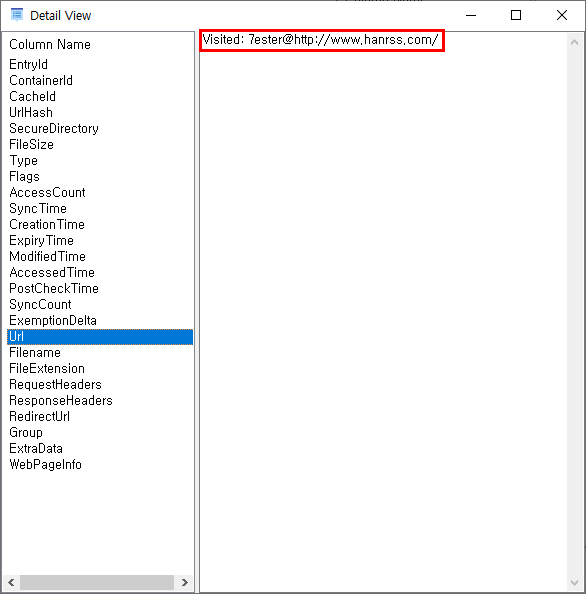
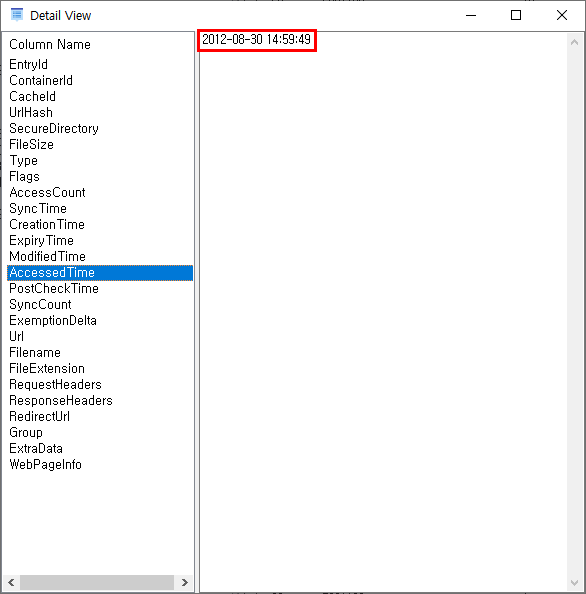
위 화면과 같이 자세한 내용을 확인하여 문제에서 제시한 플래그 포맷대로 입력하게 되면 문제를 해결할 수 있다.
# Reference
'Digital Forensics > CTF-D' 카테고리의 다른 글
| [Disk Forensic] 윈도우 작업 관리자에서 우클릭... (0) | 2020.03.05 |
|---|---|
| [Disk Forensic] A회사 보안팀은 내부직원... (0) | 2020.03.02 |
| [Disk Forensic] 이벤트 예약 웹사이트를 운영하고 #A, #B, #C (0) | 2020.03.02 |
| [Memory Forensic] GrrCON 2015 #25 (0) | 2020.02.24 |
| [Memory Forensic] GrrCON 2015 #24 (0) | 2020.02.24 |